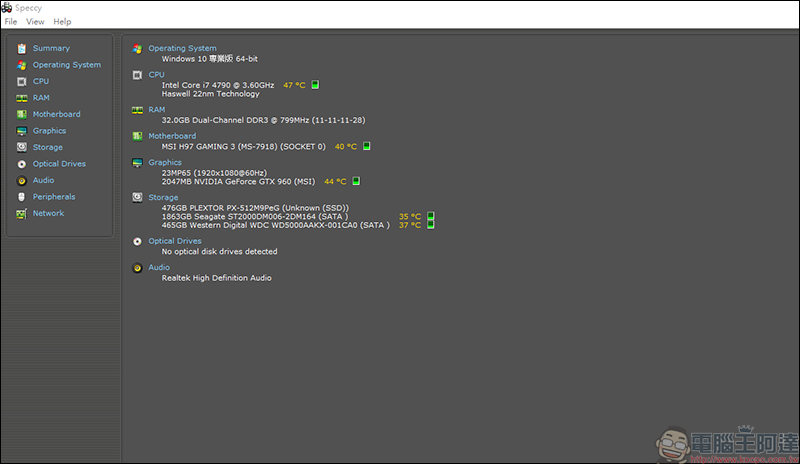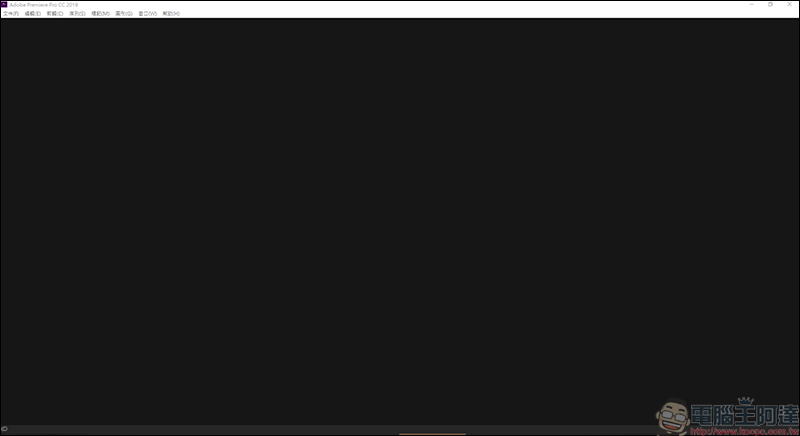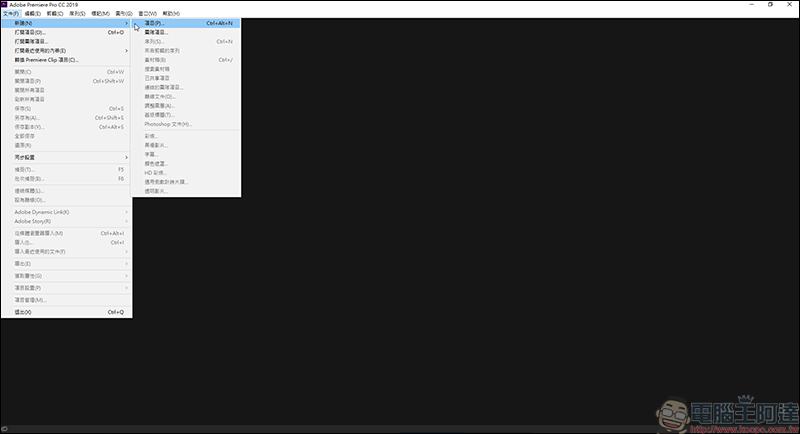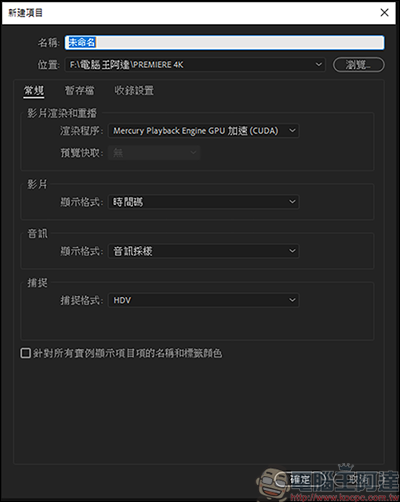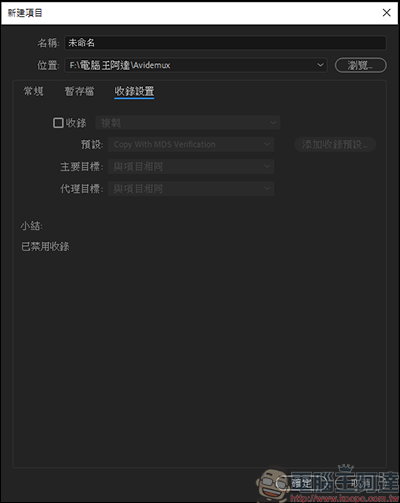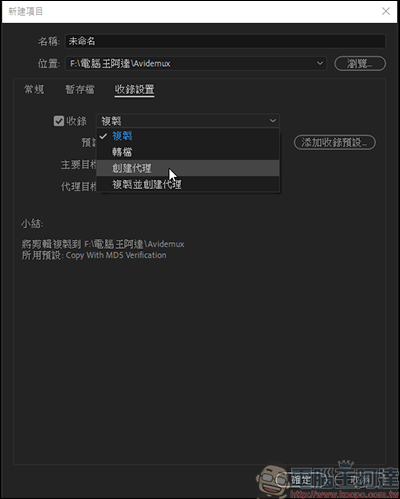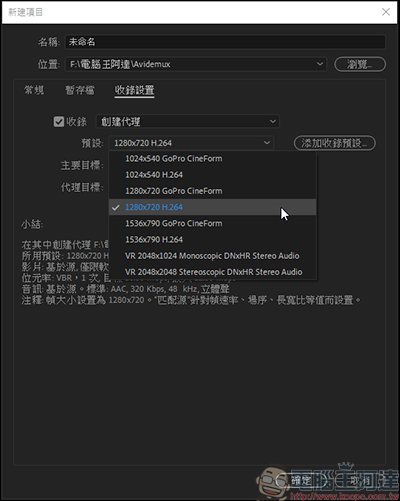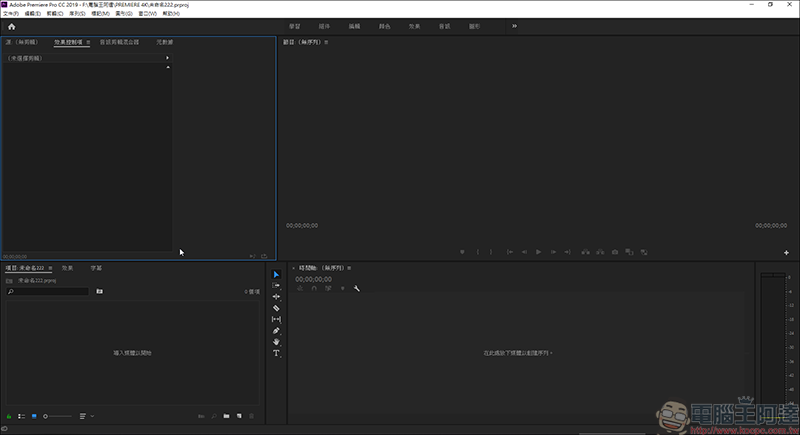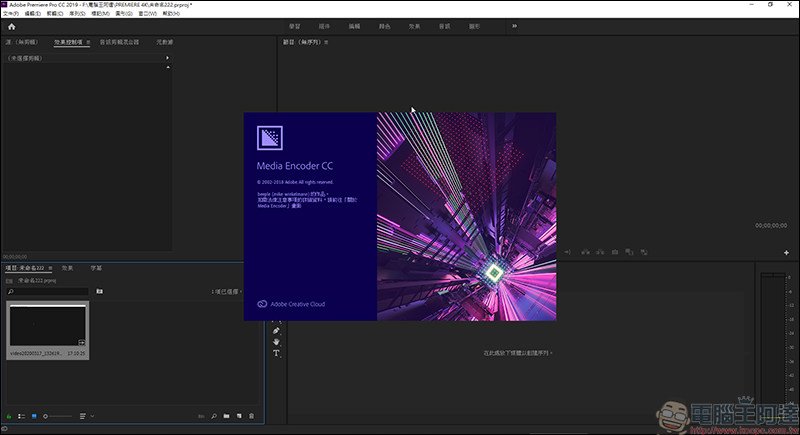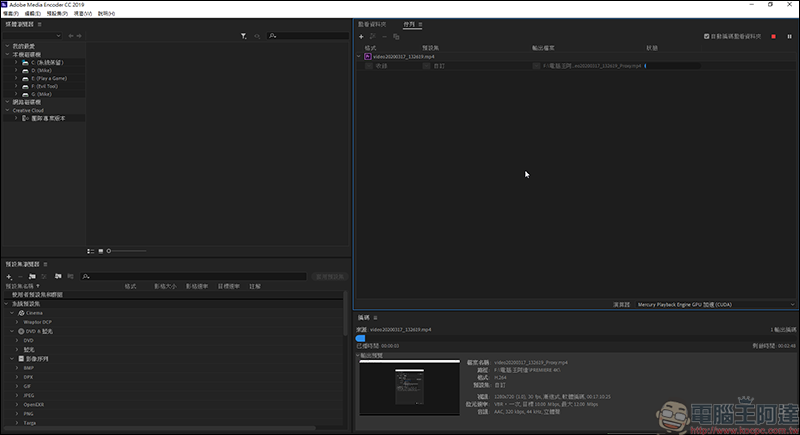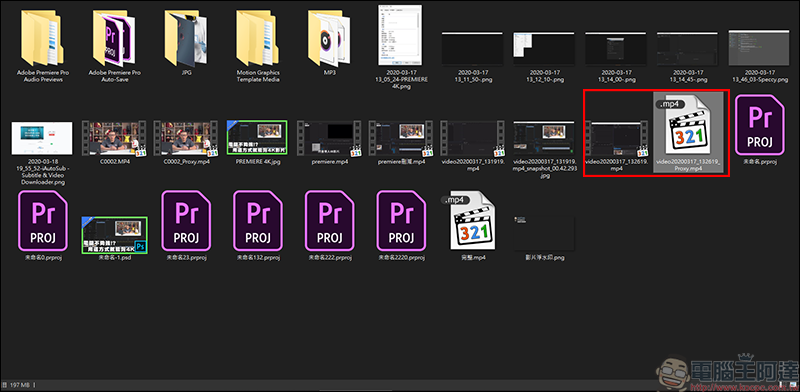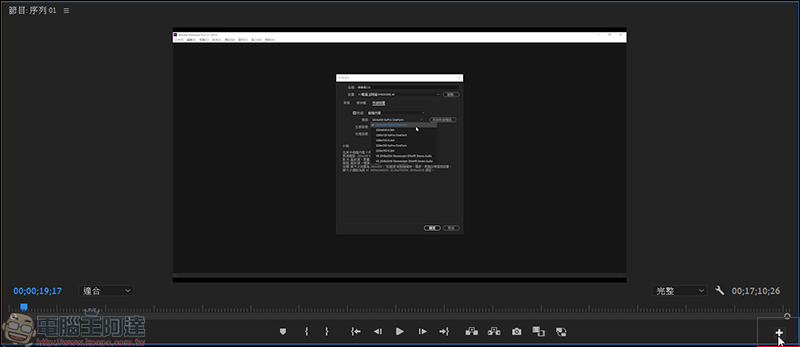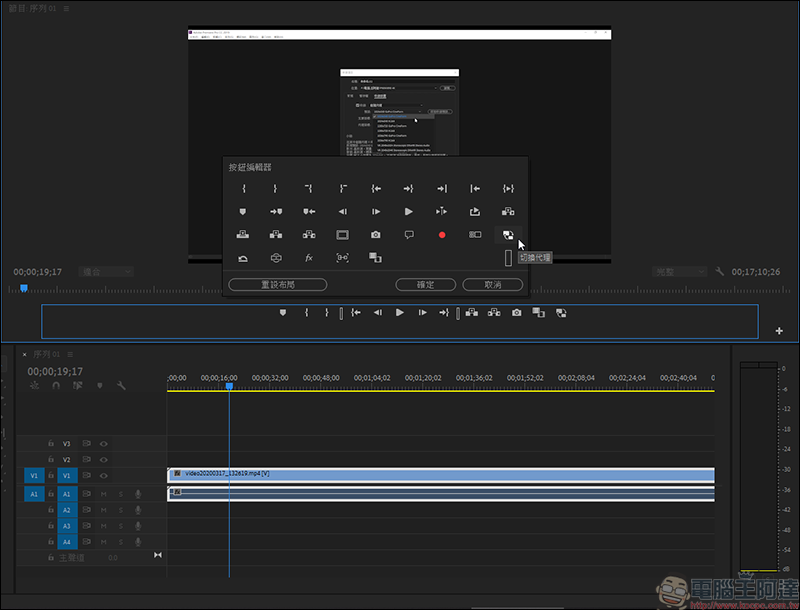如果有在拍片的人一般來說不是用威力導演就是用 Adobe Premiere 剪片,前者比較直覺簡單屬於初學者使用比較多,Premiere 則是比較專業且比較多人使用,但 Premiere 吃的電腦資源比較多,硬體需求也比較高,如果您的電腦等級比較低的話在剪接比較高畫質的影片就會跑不太動,更別說現在目前越來越多人使用4K畫質拍攝,剪片時就會非常不順或影音不同步,本篇教大家一個小技巧讓大家在剪片時不用高階電腦也能流暢的剪輯影片(但輸出還是一樣慢XDDD,只能換電腦)。
「Adobe Premiere 教學」讓中低階電腦也能流暢剪 4K 畫質影片
首先先附上配備圖,在這之前我的CPU還是i5-4460,根本就在看慢動作畫面,雖然不小心撿到i7-4790,不過對於剪4k影片來講,這樣的CPU還是很吃力,即使你的記憶體跟顯卡再怎麼高都一樣,剪片最注重是CPU :
廢話不多說,首先打開你的Premiere:
接著打開一個新的專案 :
先別急著按確認,先點「收錄設置」這裡 (Ps.筆者有將Pre中文化) :
接著點選收錄,將選項改為創建代理,意思就是要將原檔影片轉成小檔進行剪輯 :

在預設這邊,如果是4K影片的話,建議轉成1280*720的尺寸,因為做1080P影片時,這樣的尺寸的影片會剛好符合你預視的畫面 :
都好了之後就按確定建立專案進入Pre :
接著把你要剪輯的4K影片丟進Pre,就會看到Media Encoder軟體自動跑出來:
Media Encoder就會照著你剛設定的創建代理尺寸作轉片,你可以一次丟入大量的影片至Pre,讓他一次轉檔,要記住,只要你開這個Pre專案做剪輯時,只要丟入新的影片或gif,Media Encoder就會開啟一次 :
轉檔好的檔案,就會在原先的資料夾出現,尾巴會多個Proxy的字眼 :
你以為這樣就能用了嗎?當然還沒,在畫面預視的下方有個「+」 :
點開後有一個「切換代理」的功能,你可以把他拉到常用的潔淨中,這個「切換代理」的功能就是當你按下後,你在剪輯影片的過程,是使用你創建代理後的那支影片在做剪輯,當你按關閉時,你是使用4K影片在做剪輯,也就是一個快速切換的功能,當你影片做完之後,也不用將他關掉,因為在輸出影片的過程時,是使用原先4K的影片在做轉存輸出的 :
圖文教學結束!,如果還是有點不清楚的,我們直接有製作影片作說明,直接看教學影片:
如果看完這篇之後有讓您學到一些新招的話,歡迎訂閱電腦王阿達影音頻道,隨時吸收最新的開箱與教學資訊。